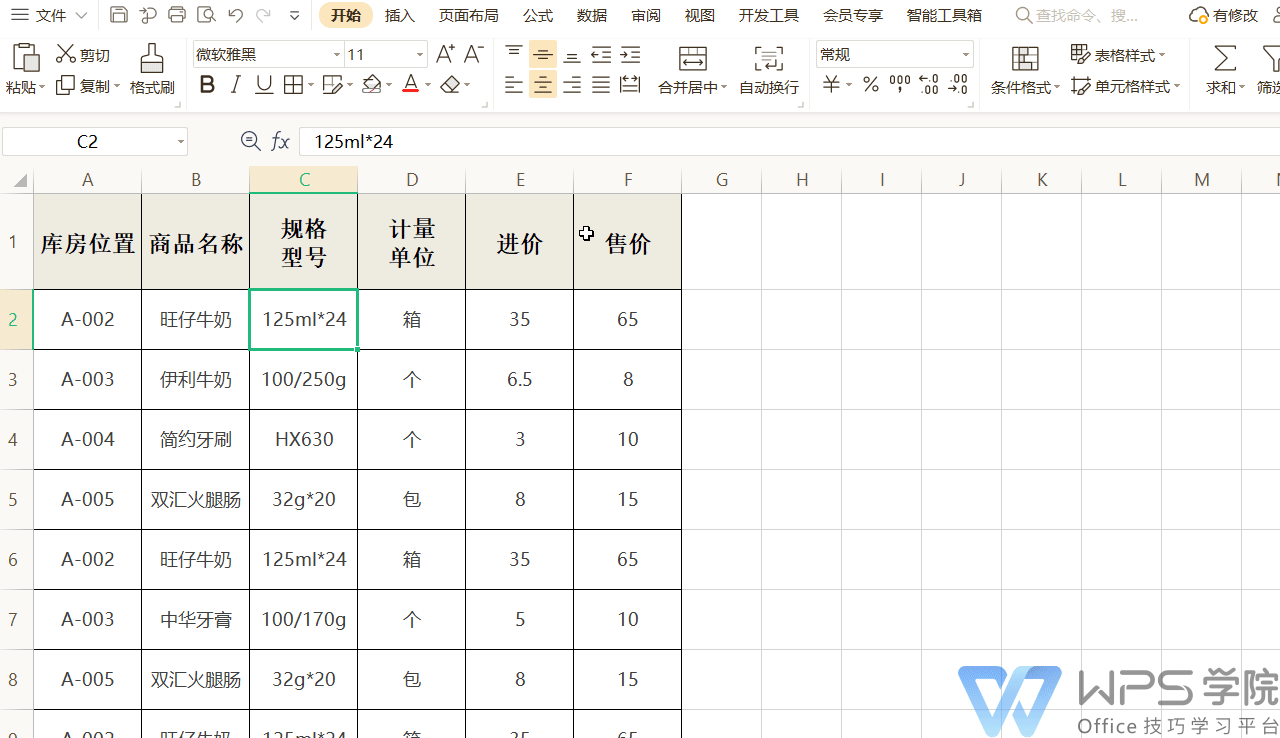本教程适用版本:WPS 365 点击免费使用
在超市一周的进货账单中,想要快速标记出只进货一次的商品,如何快速标记呢?
一、标记单区域的唯一数据
首先单击「数据」-「数据对比」,下拉单击「标记唯一数据」。在标记唯一数据编辑框中框选列表区域,在对比方式中勾选名称类,在指定颜色中选择标注数据的颜色,单击「确定标记」按钮即可。
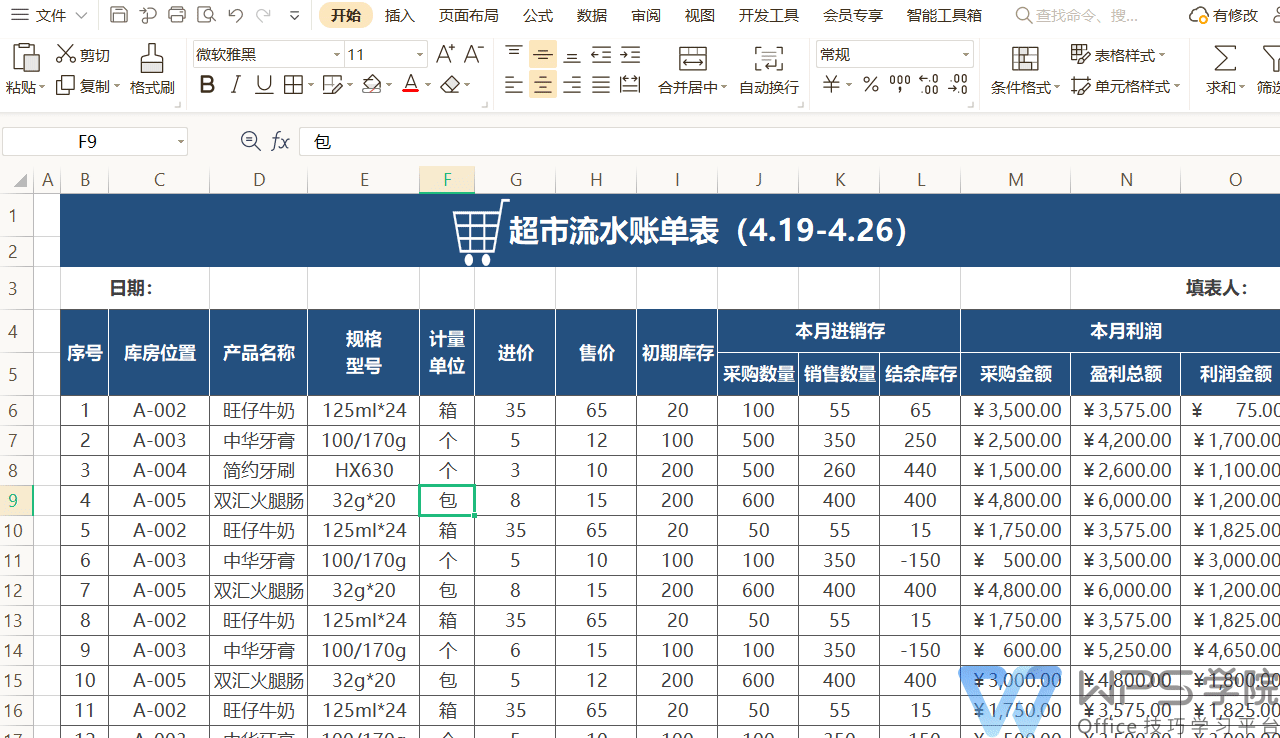
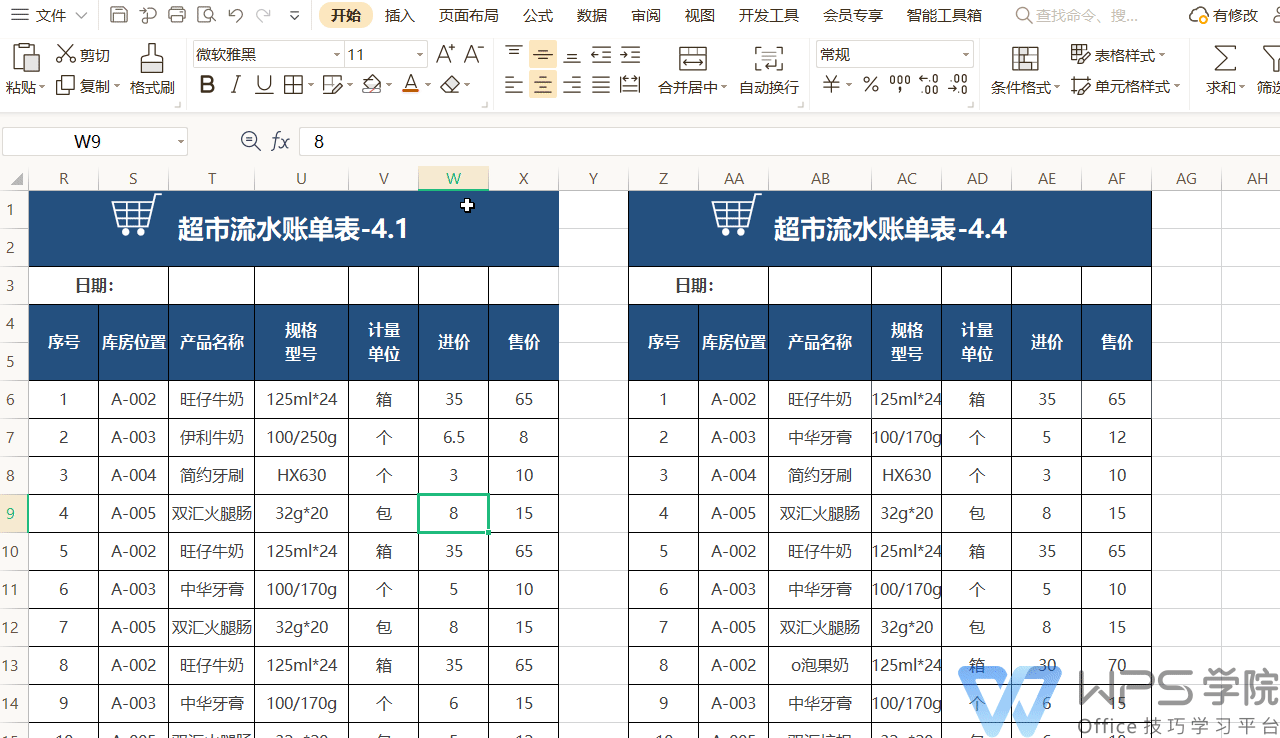 同理,若是两个不同的工作表,单击「两工作表」勾选需要标注数据的工作表或单击「选择文件」添加文件
单击「确定标记」按钮就可以啦
同理,若是两个不同的工作表,单击「两工作表」勾选需要标注数据的工作表或单击「选择文件」添加文件
单击「确定标记」按钮就可以啦
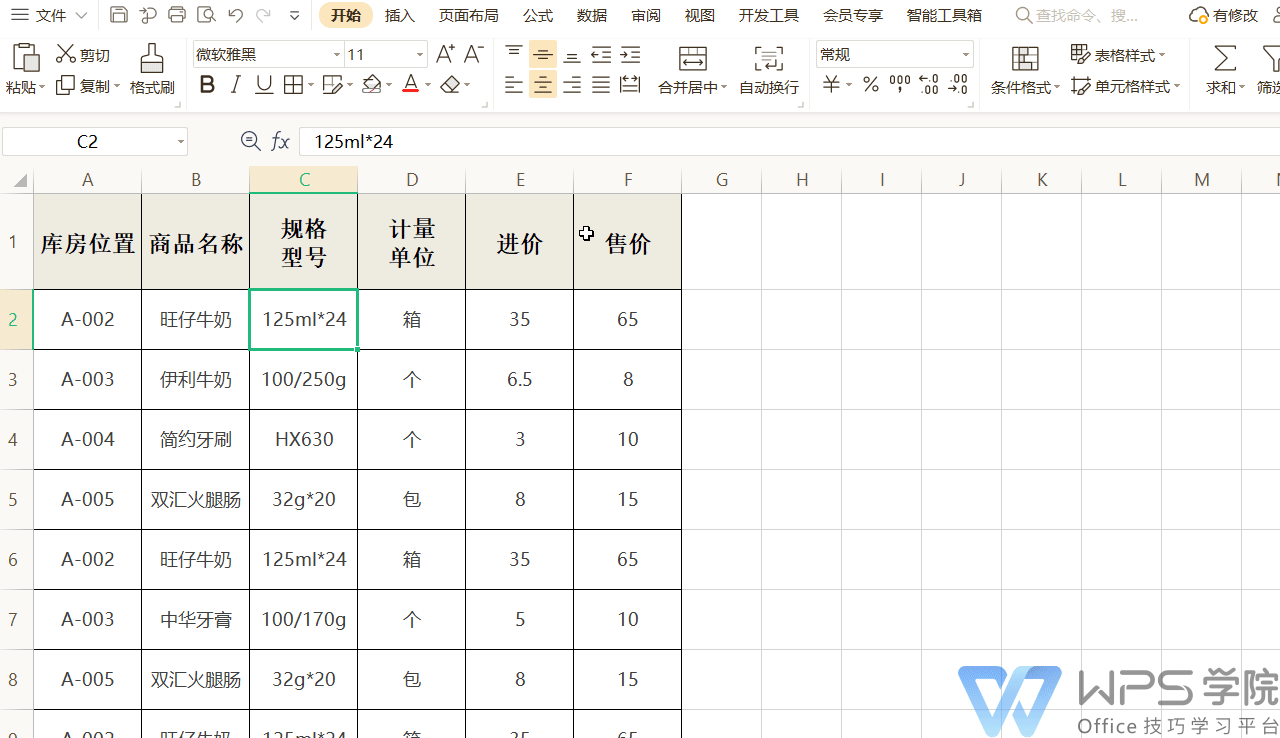

本教程适用版本:WPS 365 点击免费使用
在超市一周的进货账单中,想要快速标记出只进货一次的商品,如何快速标记呢?
一、标记单区域的唯一数据
首先单击「数据」-「数据对比」,下拉单击「标记唯一数据」。在标记唯一数据编辑框中框选列表区域,在对比方式中勾选名称类,在指定颜色中选择标注数据的颜色,单击「确定标记」按钮即可。
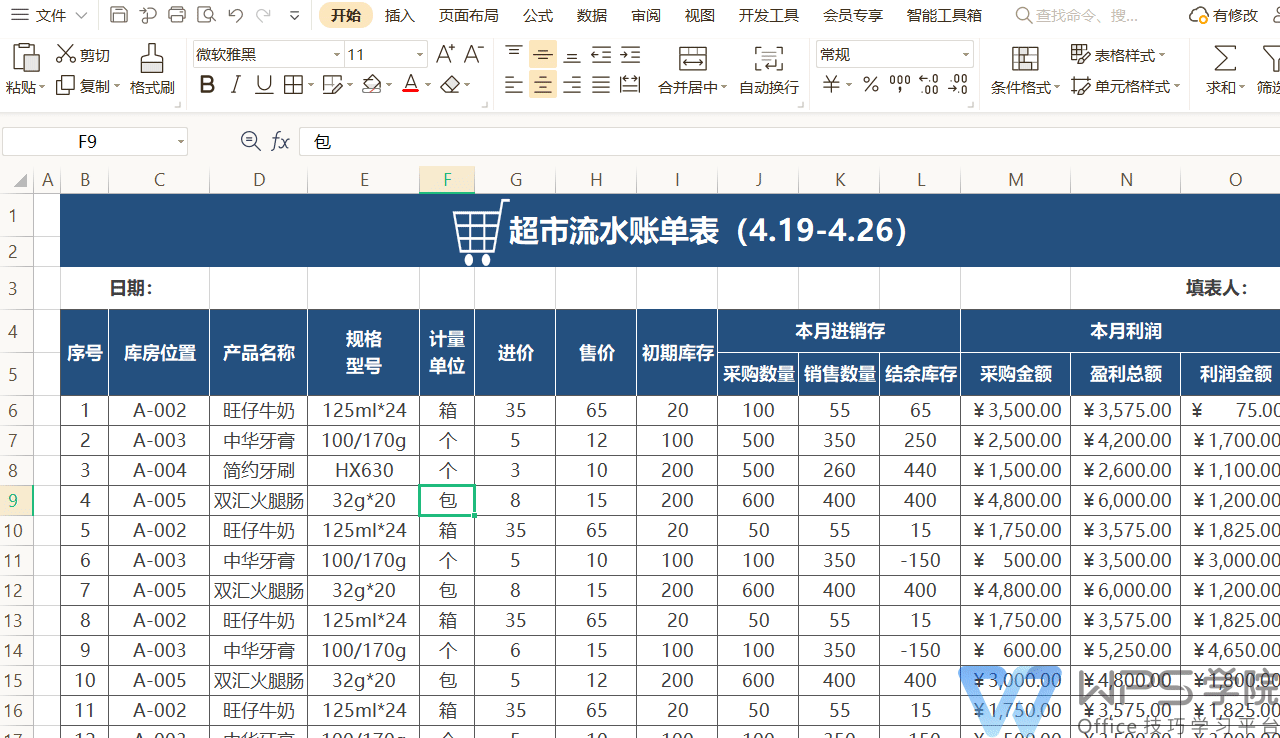
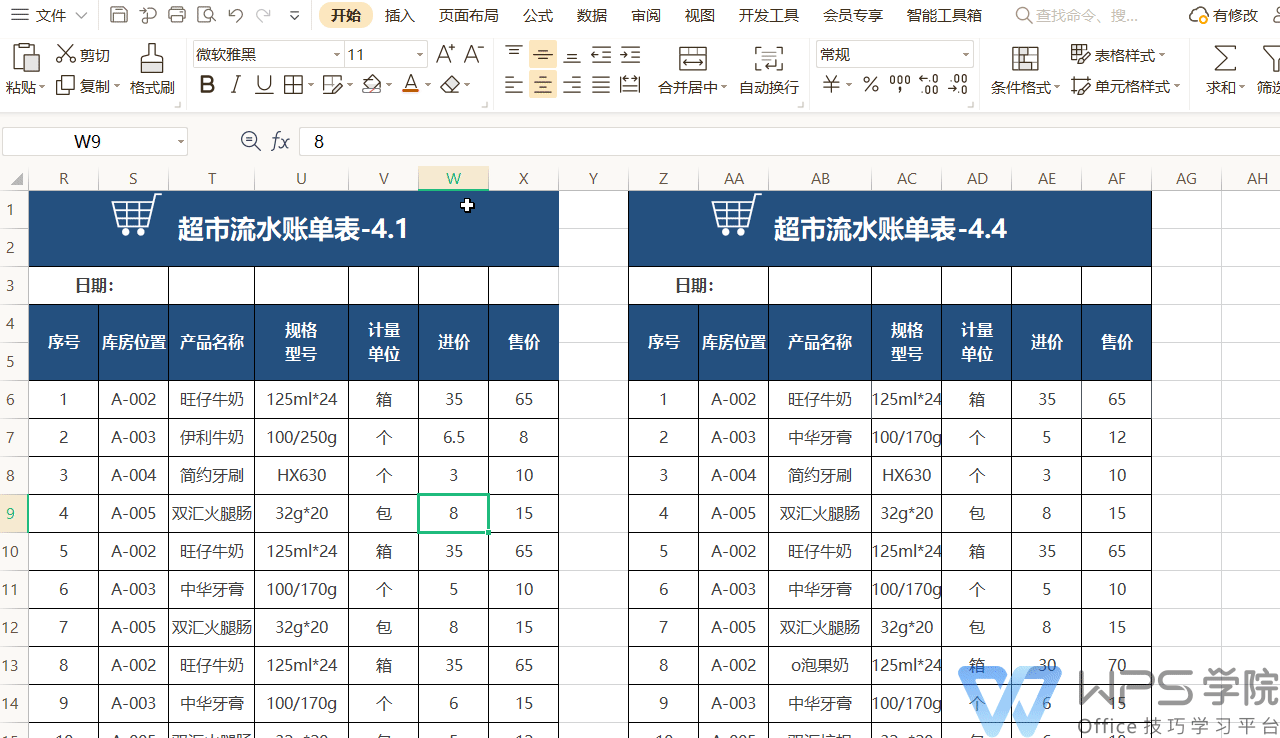 同理,若是两个不同的工作表,单击「两工作表」勾选需要标注数据的工作表或单击「选择文件」添加文件
单击「确定标记」按钮就可以啦
同理,若是两个不同的工作表,单击「两工作表」勾选需要标注数据的工作表或单击「选择文件」添加文件
单击「确定标记」按钮就可以啦